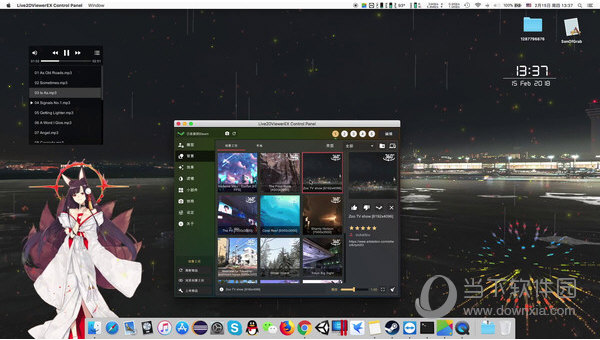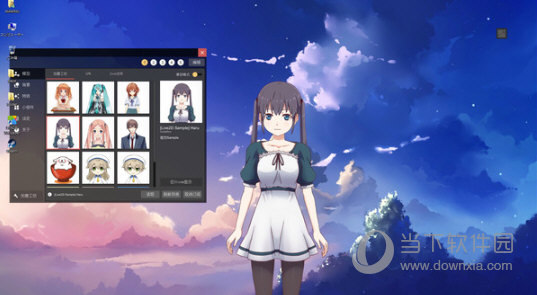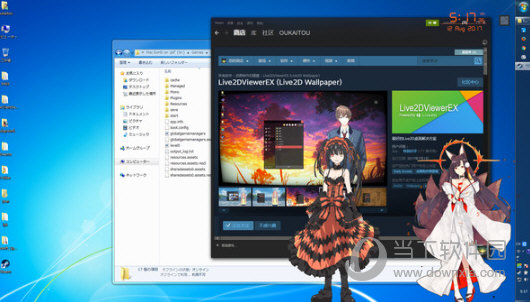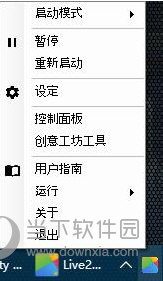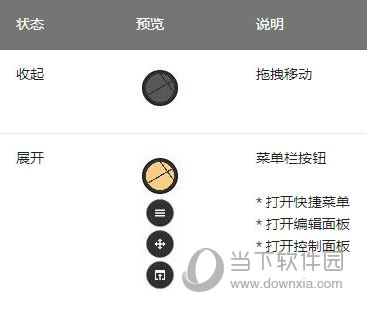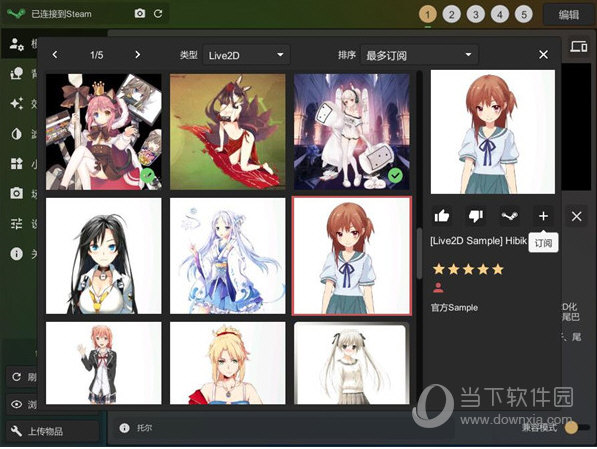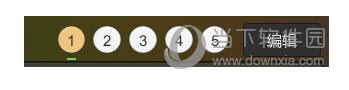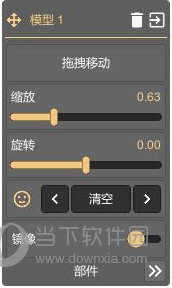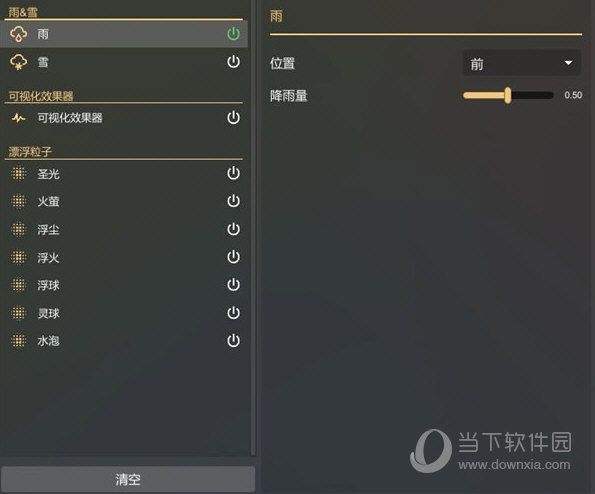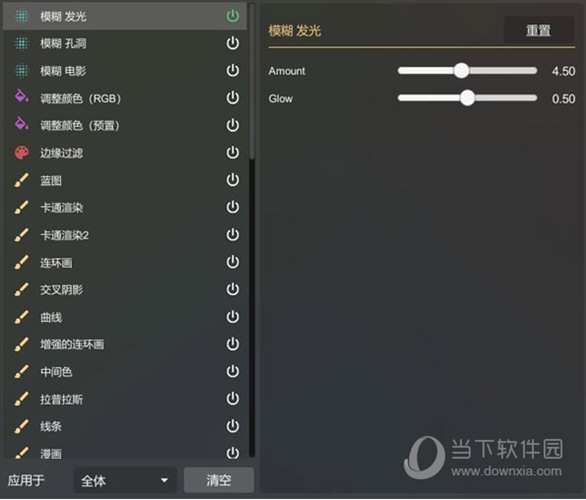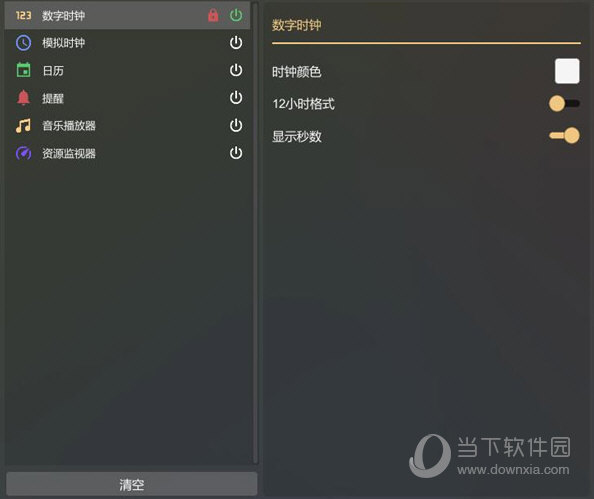|
软件简介:上一页FEMFAT LAB(疲劳分析软件) V3.12 绿色免费版下载 下一页东芝e-STUDIO 2822AM复印机驱动 V2.1.0.0 绿色免费版下载
本软件是由七道奇为您精心收集,来源于网络转载,软件收录的是官方版,软件版权归软件作者所有,本站不对其观点以及内容做任何评价,请读者自行判断,以下是其具体内容: Live2DViewerEX电脑版是一款非常好用的电脑桌面壁纸设置软件,该软件功能强大,它为广大用户提供了非常丰富的桌面壁纸主题,支持完全的自定义,你可以随心所欲的打造属于自己风格的动态桌面,支持插件、特效、滤镜等的调整,让你的桌面可以变得更加绚丽多彩。
【软件特色】1、壁纸模式和桌面模式随意切换 2、复数的模型展示:同时展示多个模型在桌面 3、模型自由移动和缩放 4、用户自由添加模型:支持添加Live2D标准文件格式的模型以及Live2DViewerEX的LPK模型包 5、支持用户制作模型并上传至创意工坊 6、自定义背景:支持缩放,支持视频背景,支持360度全景图片和视频 7、支持背景幻灯片展示,高自由度定义展示选项
【软件功能】1、跨平台:Windows、MacOS和Android 2、壁纸模式和桌面模式随意切换 3、模型:多模型展示、交互、编辑、导入(创意工坊、LPK、Json文件) 4、背景:支持图片、视频、全景图片和视频、网页 5、特效:雨和雪、可视化效果器、漂浮粒子 6、滤镜:多达48种可配置屏幕滤镜 7、小部件:数字时钟、模拟时钟、日历、提醒、音乐播放器、资源监视器、桌面图标… 8、快照:保存&读取场景 9、ExAPI:编写您自己的软件并与Live2DViewerEX交互 10、创意工坊支持 11、多显示器支持 12、支持Cubism SDK 3
【使用技巧】Live2DViewerEX怎么设置桌宠? 1、第一次启动:首次启动,应用会显示 托盘图标、快捷图标、默认模型和背景,并弹出一个 控制面板窗口
2、托盘图标:主要控制一些系统相关的功能。
3、快捷图标:可随意拖动,点击可展开。快捷图标主要方便用户快速切换模型、背景、特效等,无需打开控制面板。
4、控制面板:应用主控制界面,大部分功能都在此控制。
5、订阅模型 点击控制面板左下角 浏览创意工坊 按钮 类型选择 Live2D 选中喜欢的模型,点击 订阅 按钮 待模型下载完毕,返回模型标签页,即可看见刚刚订阅的模型
6、添加模型:应用可以同时展示5个模型,通过右上角模型槽指示器切换当前所在模型槽
7、编辑模型:点击快捷图标中的 打开编辑面板 或点击控制面板中的 编辑 按钮,会在模型前弹出编辑面板,按照提示进行模型编辑。
8、编辑背景 点击 编辑 按钮打开编辑面板 点击 全屏 按钮恢复背景全屏状态 点击列表项可以选择希望编辑背景的显示器
9、效果 双击效果器列表项设置效果,此方式会移除其他所有效果 点击列表项右边的开关按钮可以添加效果,此方式不会移除其他效果 选中某个列表项,可以看到该效果的可配置项,每种效果的配置项可能不同,请自己尝试 10、滤镜:操作方式同效果功能
11、小部件 点击列表项右边开关按钮打开/关闭小部件 选中打开的小部件,可以调整小部件参数 小部件默认可以通过鼠标自由移动,点击锁图标可以锁定小部件
【下载地址】Live2DViewerEX电脑版 V1.4.9 免费PC版“Live2DViewerEX绿色免费版下载 V1.4.9 免费PC版[安全工具]”系转载自网络,如有侵犯,请联系我们立即删除,另:本文仅代表作者个人观点,与本网站无关。其原创性以及文中陈述文字和内容未经本站证实,对本文以及其中全部或者部分内容、文字的真实性、完整性、及时性七道奇不作任何保证或承诺,请读者仅作参考,并请自行核实相关内容。 |
|||||||||||||||||||||||